Флажки поля Options
Anti-alias PostScript. He вдаваясь в детали, скажем, что в установленном состоянии обеспечивается более высокое качество растрирования объектных рисунков, помещаемых в поле изображения командой Place, и шрифтов. Этот флажок обычно установлен.
Export Clipboard. В установленном состоянии разрешает копирование изображений Photoshop в другие программы через буфер обмена (clipboard). При этом во время закрытия Photoshop появится запрос на сохранение текущего содержимого буфера обмена для использования другими программами. Это произойдет лишь в том случае, если буфер обмена не пуст, то есть вы в процессе работы использовали команды Cut или Copy. Без острой необходимости не стоит устанавливать этот флажок. Быстрее и правильнее помещать изображения в другие программы с помощью их собственных возможностей импорта графических файлов.
Short PANTONE Names. Этот флажок должен быть установлен, если вы намерены импортировать готовое изображение в издательскую систему или программу подготовки иллюстраций. Он устанавливает менее понятные, но общепринятые обозначения плашечных цветов.
Show Tool Tips. Если вы только начали работать с Photoshop — установите этот флажок, и программа будет ненавязчиво подсказывать вам, для чего предназначен каждый элемент управления. Для этого оставьте курсор мыши неподвижным около секунды над интересующей вас кнопкой или полем ввода. Рядом появится желтая рамка с кратким пояснением назначения (всплывающая подсказка) выбранного элемента интерфейса.
Auto-update ореn documents. В новой версии программы предусмотрен переход между приложениями при открытом документе. Например, вы можете, начав редактирование в Photoshop, продолжить его в Image Ready или в Illustrator. Если данный флажок установлен, то при переходе между приложениями файл автоматически обновляется. При снятом флажке обновление производится пользователем.
Веер When Done. Позволяет выдавать звуковой сигнал после окончания длительных операций.
Dynamic Color Sliders. Если флажок установлен, то при изменении (с помощью движков (sliders)) цветовых компонентов в палитре Color вы будете немедленно видеть, как изменяется сам цвет. Рекомендуем использовать эту возможность.
Save Palette Locations Позволяет сохранять положение палитр. Смело устанавливайте, если вы — единственный пользователь компьютера. В этом случае Photoshop при закрытии запомнит, какие палитры были выведены вами на экран и их расположение, что позволит вам в следующий раз продолжить работу, не приводя палитры в прежнее состояние Photoshop сделает это за вас.
Кнопка Reset Palette Locations to Default
Восстанавливает предусмотренное авторами программы умалчиваемое расположение палитр. Этот "спасательный круг" поможет новичку, осваивающему интерфейс программы, вернуться к исходному состоянию палитр.
Раздел Saving Files
Список Image PreviewsДанный список раздела Saving Files (рис 2.4) позволяет выбрать, генерировать ли при сохранении файлов уменьшенные копии находящихся в них изображений
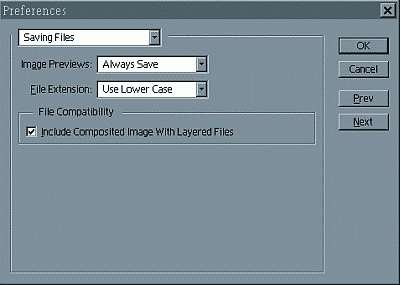
рис.2.4. Раздел Saving Files
диалогового окна Preferences
Эти маленькие картинки (previews — в терминах Photoshop) находятся в том же файле, что и само изображение и используются для показа содержимого файла в окне Open перед его загрузкой. Другая их функция состоит в обеспечении показа уменьшенной копии изображения (только для формата PSD) непосредственно в папках Windows Explorer. Наличие подобной маленькой картинки внутри файла пренебрежимо мало влияет на его размер и скорость открытия, поэтому нет смысла исключать такую возможность (пункт NeverSave), как и устанавливать назойливую опцию Ask When Saving — ставьте Always Save.
Список File Extension
Необходимость включения этого нового списка в установки программы была вызвана использованием программы при создании иллюстраций для Web-страниц. Некоторые операционные системы, например, UNIX (большинство серверов Internet работают под ее управлением), различают в именах файлов прописные и строчные буквы. Для UNIX файлы с именами picture.jpg и picture.JPG — разные. Во избежание путаницы всем файлам в Internet принято давать имена, написанные строчными буквами. Предыдущие версии Photoshop, напротив, по умолчанию присваивали файлам расширения из прописных букв. Если вы Web-дизайнер, то обязательно установите вариант Use Lower Case.
Поле File Compatibility
Флажок Include Composited Image With Layered Files дополнительно помещает в PSD-файл сведенное изображение (см. описание Flatten Image в главе 5). Разработчики предусмотрели такую возможность для того, чтобы Adobe Illustrator 7.0 мог импортировать файлы Photoshop 5.5, которые имеют иной формат, чем файлы версии 4.0. Не устанавливайте данный флажок без крайней необходимости, так как это значительно увеличивает и без того большой размер PSD-файла. Еще раз подчеркнем, что флажок имеет смысл только для файлов формата PSD и только при их импорте в программы, распознающие этот формат: Adobe Illustrator 7.0, CorelDRAW 7.0 и 8.0, Macromedia FreeHand 8.0.


